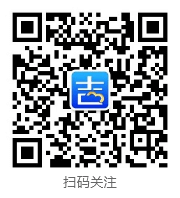物流费用是仓库的一大笔开支,如何通过吉客云自动计算邮资,并通过系统与物流公司进行物流费用对账后结算物流费用呢?
一、设置物流资费策略
1.入口
搜索框输入“物流资费”,点击进入【物流资费】页面

或者【目录】-【物流资费】-【新增】,支持excel批量导入。


2.物流资费策略基础设置

1)模板名称:即策略名称,输入策略名称后选择对应的物流公司,如上图所示的“龙枫国际”物流
2)计费方式:阶梯收费和按比例收费,大部分情况下是首重,续重的模式收费,即阶梯收费模式,比例计费则是这个重量区间内按实际重量和重量区间的比例进行计费,根据与物流公司签订的收费模式选择对应的计费方式。两者区别详见下图说明。

3)发货仓库:若不同发货仓库的物流资费标准不同,则需选择对应的发货仓库,若不限制仓库,则无需设置发货仓库。
4)策略有效期:618、双11大促时,快递公司会进行统一调价,活动结束后恢复平时计费标准,针对这种大促调价可单独设置物流资费策略并设置策略有效期,则该策略仅在该有效期内生效。
5)附加费有效期:若在某个时间段物流费用有额外的附加费,比如保价费,则设置了附加费后,可同步设置附加费的有效期。
3.重量区间设置
在下方设置收货区域对应的重量区间及收费标准。

注意:若快递给的邮资计算标准只有一个首重,超过首重,全部按续重的计算模式,则重量区间可设置为“不限” 。邮资若按区间收费,则根据快递给出的重量区间设置邮资计算区间,最后一个重量区间的最大值取99999999
物流资费设置完成后,点击【保存】完成策略建立。
二、邮资自动计算
设置物流资费后,需结合发货单包裹重量计算邮资。具体操作参考:https://s.jkyun.biz/UVNt94R 吉客云包裹重量登记方式汇总
发货完成后,系统自动计算出对应的物流费用,可在【发货查询】及【销售单查询】页面进行查看。


若发货完成后,发货单物流费用为空或者0,可在【作业配置】中设置“发货完成时,对邮资为空或者0的发货单,根据预估重量自动计算邮资”。

三、物流单结算
1.【物流单结算】页面筛选对应的物流单
通过左侧筛选条件筛选对应的物流公司账单,可按登记时间进行筛选,也可根据物流单号筛选。

注意:委外托管仓、供应商虚拟仓的销售单若需进行物流单管理
1.【销售设置】中设置“仓库类型为委外托管的销售单,完成发货时,创建物流单”。

2.“委外托管仓、供应商虚拟仓”发货的订单,发货回传时,使用预估重量重新计算邮资。

2.导入物流公司账单
点击【导入物流公司账单】(建议物流公司账单按照系统推荐的“下载模板”进行整理),选择对应的物流公司账单,点击【上传】


若导入的表格不是系统推荐的模板,则需确认表格的字段匹配信息,如下图所示:

导入完成后,点击【展示】。

【物流单结算】页面显示导入邮资、导入重量及邮资差额。

3.确认结算邮资
对账后,确认结算邮资。
1)手动填写结算邮资:直接在结算邮资处填写结算邮资金额。
2)自动更新结算邮资
可提前在右上方【设置】启用“更新结算邮资自定义设置”,满足条件的结算单则自动更新结算邮资。

也可以选择对应的物流单,右键更新结算邮资,可批量更新为预估邮资或者导入邮资,具体根据场景选择。

3)若所有邮资按均重计费,则选择物流单,点击【均重计费】。

4.创建结算单
选择对应的物流单,点击【创建结算单】,可以全部创建也可以按部门创建。


5.【物流单查询】页面查看物流单结算情况。

四、财务支付物流费用
物流单结算完成后,在【账款】-【应收单查询】中自动生成对应的物流费用应收单。

财务可通过【应付单查询】右键【付款并核销】针对该笔费用单独支付,也可以通过【付款开单】对物流费用进行月结。

通过以上操作即可完成仓储与物流公司的邮资对账及结算。
附:
1.吉客云物流费用(邮资结算)更新操作说明 https://s.jkyun.biz/F3OZxrO
2.吉客云中包裹重量为空或者为0如何自动计算邮资? https://s.jkyun.biz/U3uA5JK
3.吉客云物流费用均重计算操作说明 https://s.jkyun.biz/c4E8T3O
4.吉客云销售单应收邮资策略管理 https://s.jkyun.biz/w3rnJUI
关注我们

扫一扫 客如云来